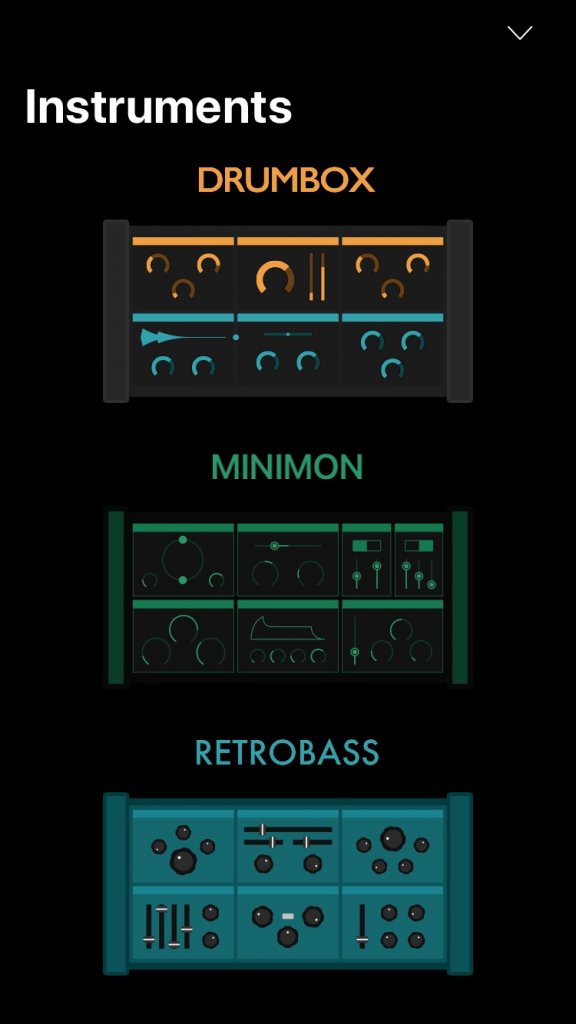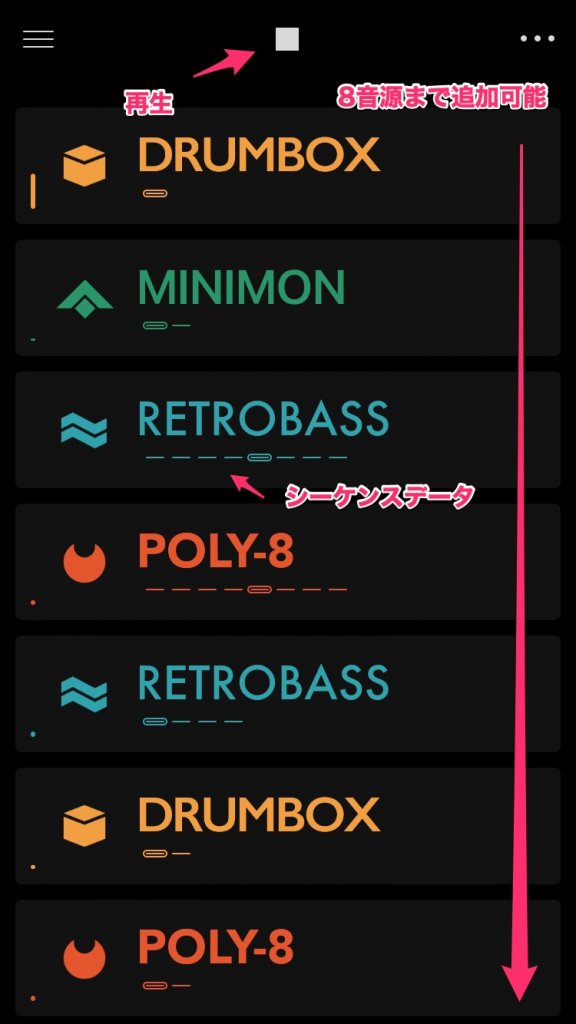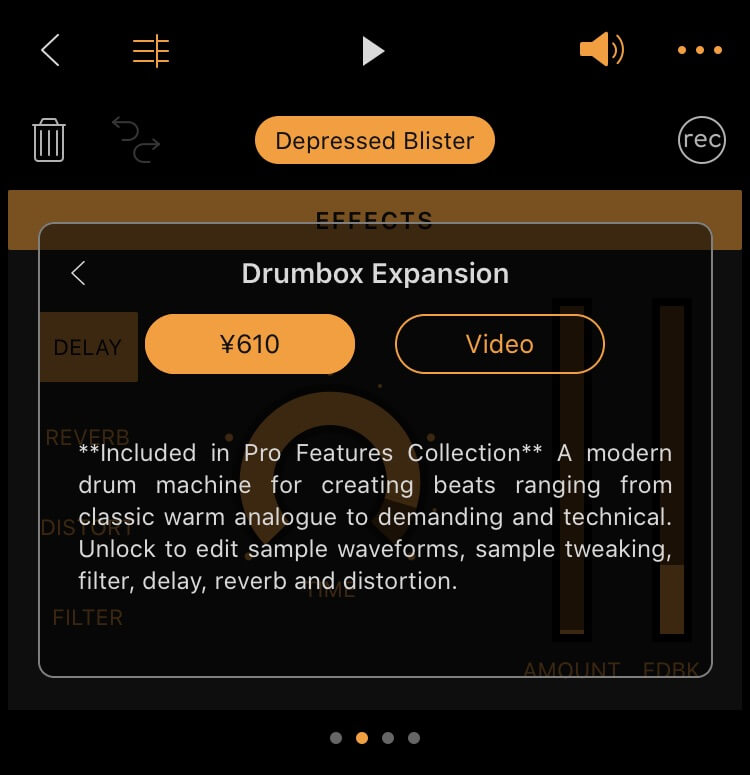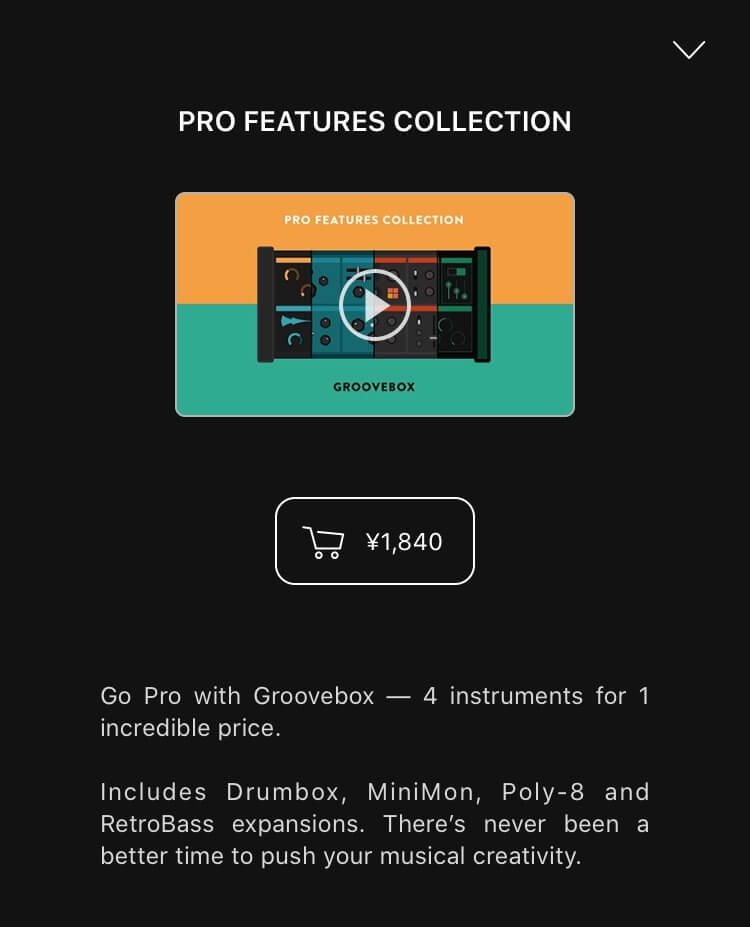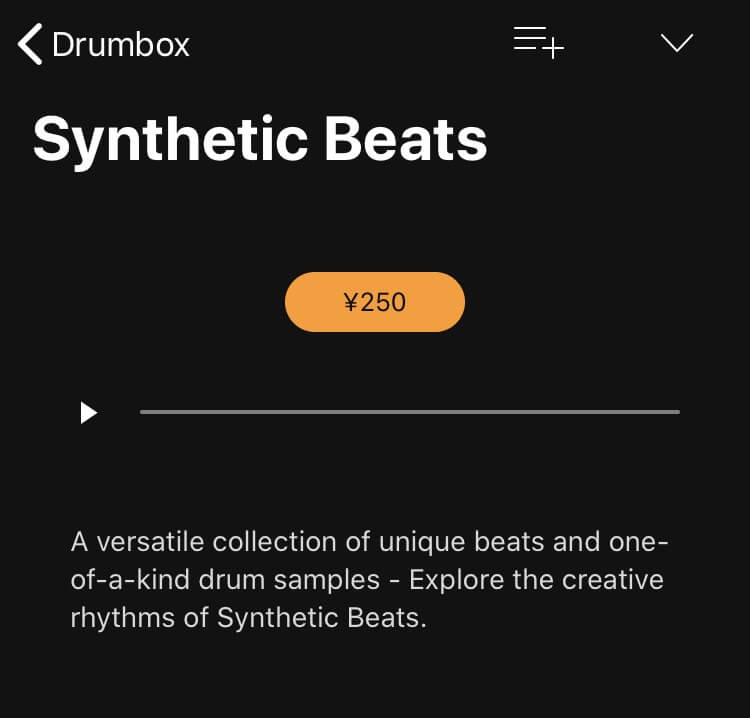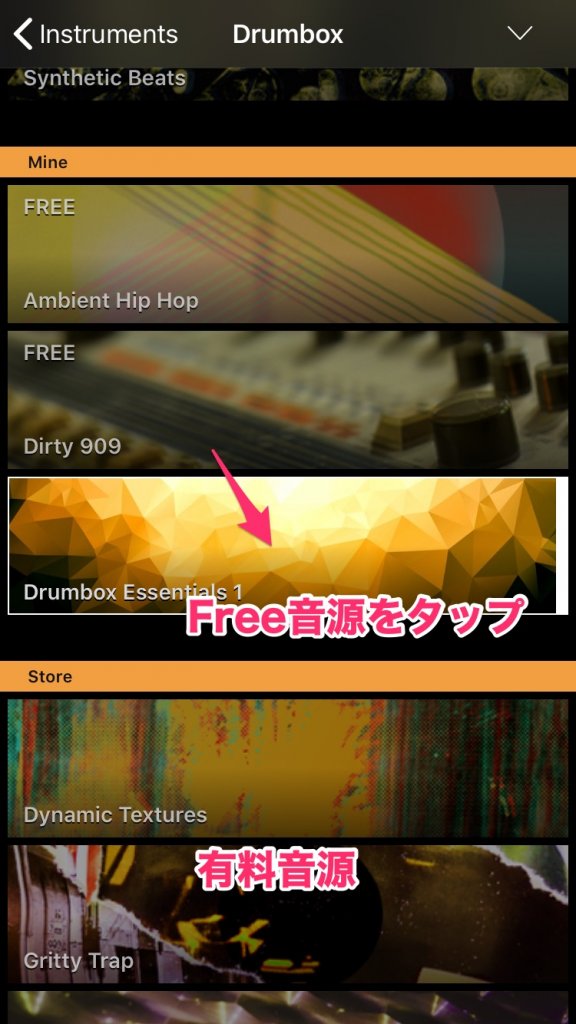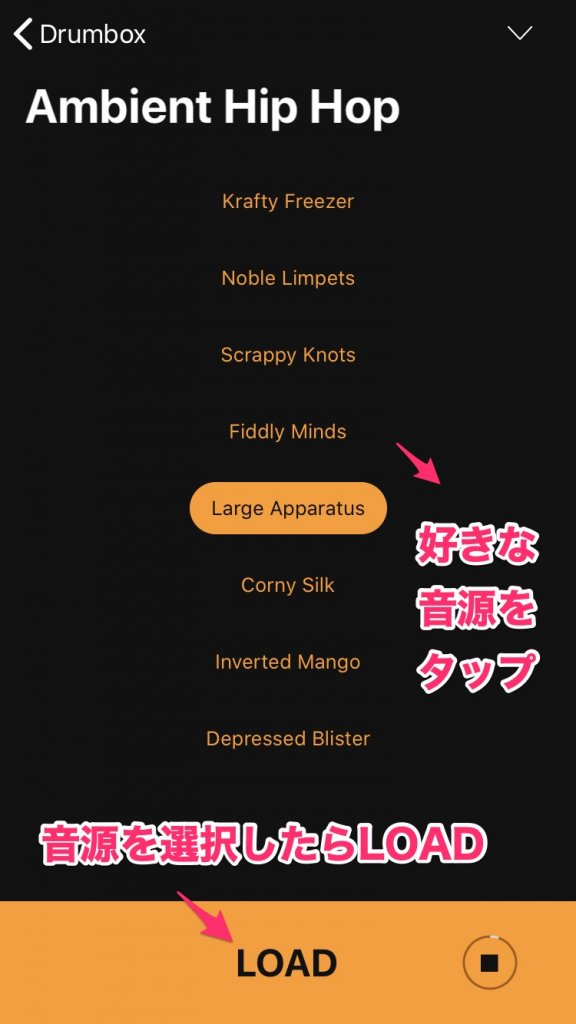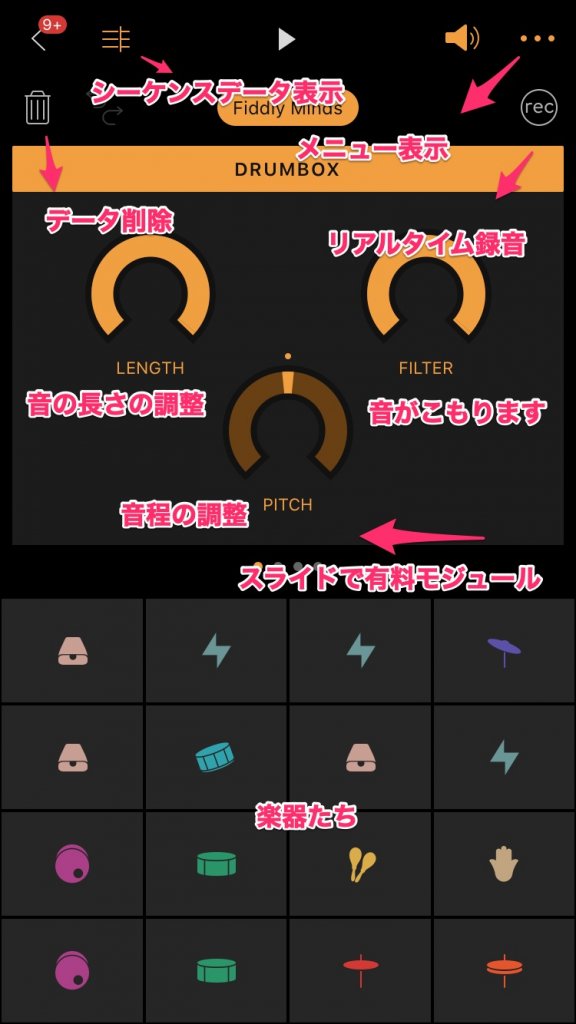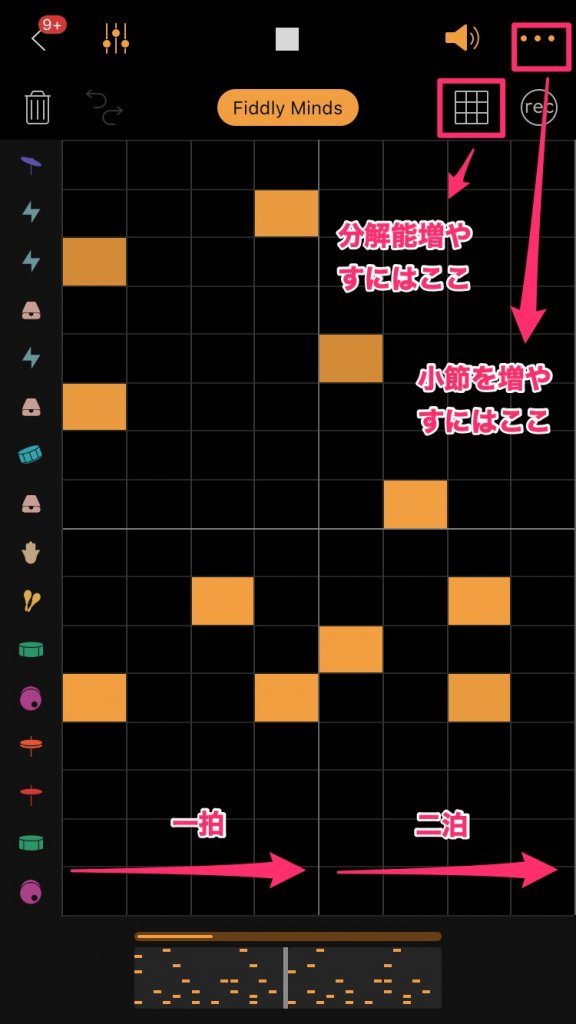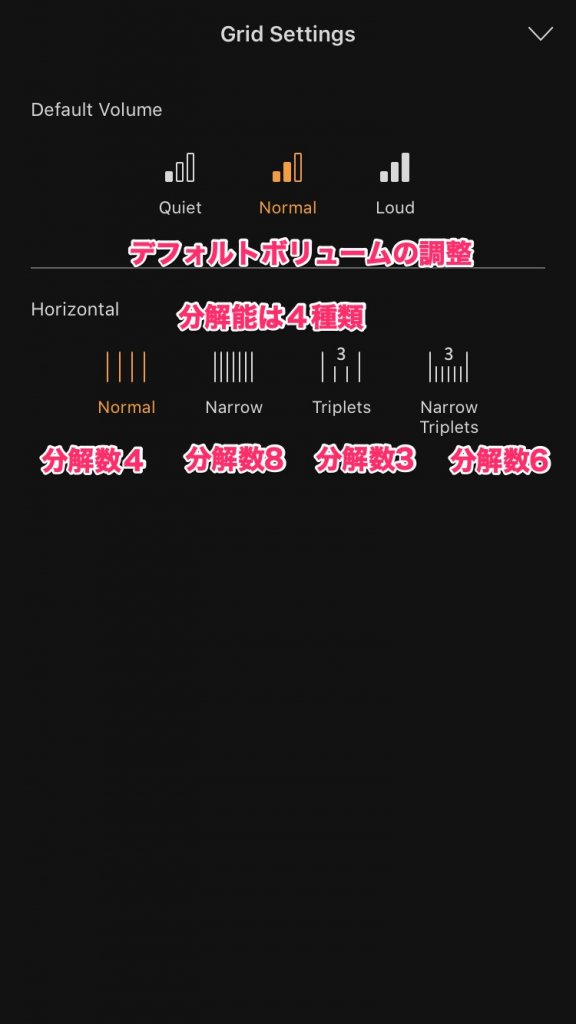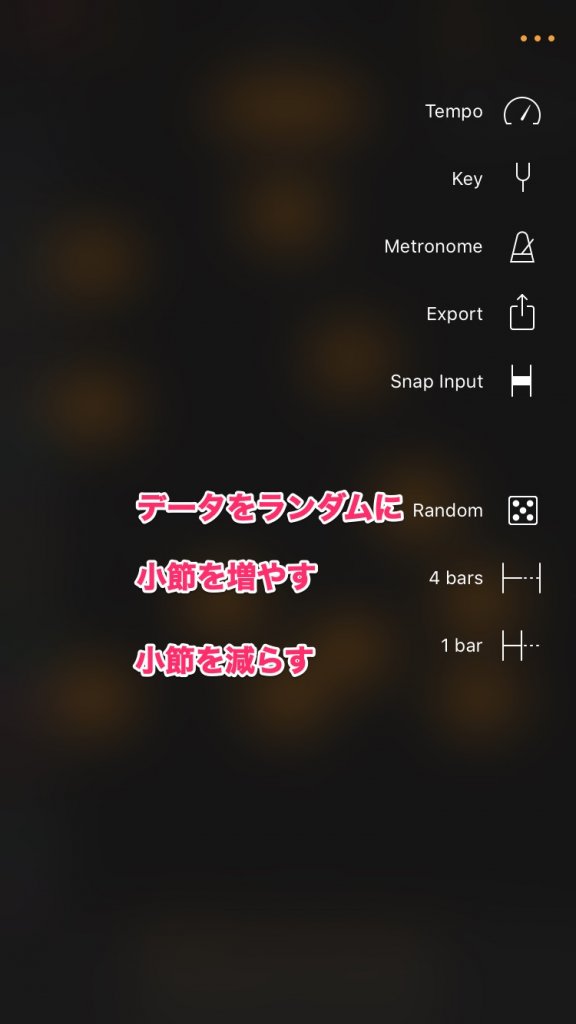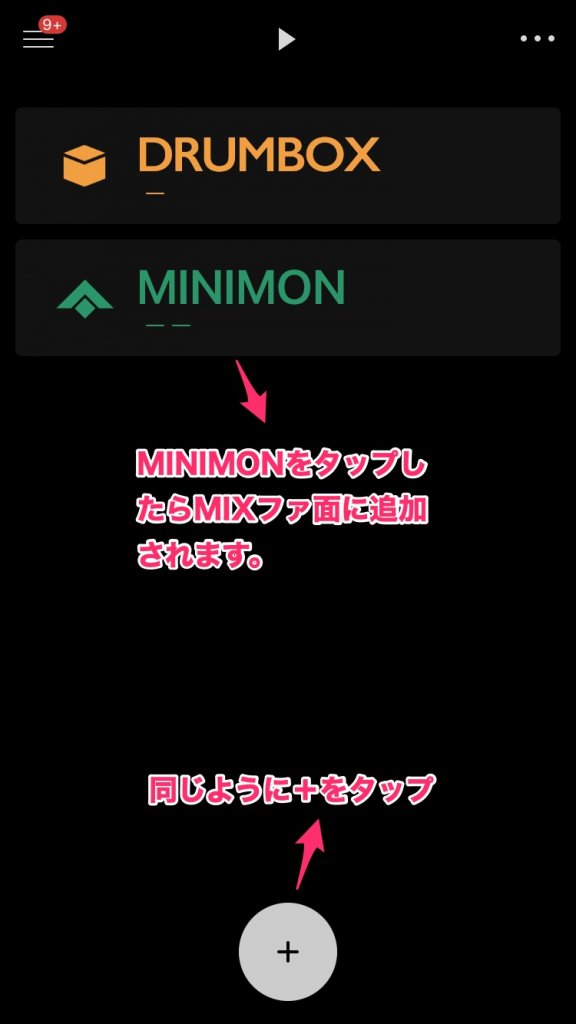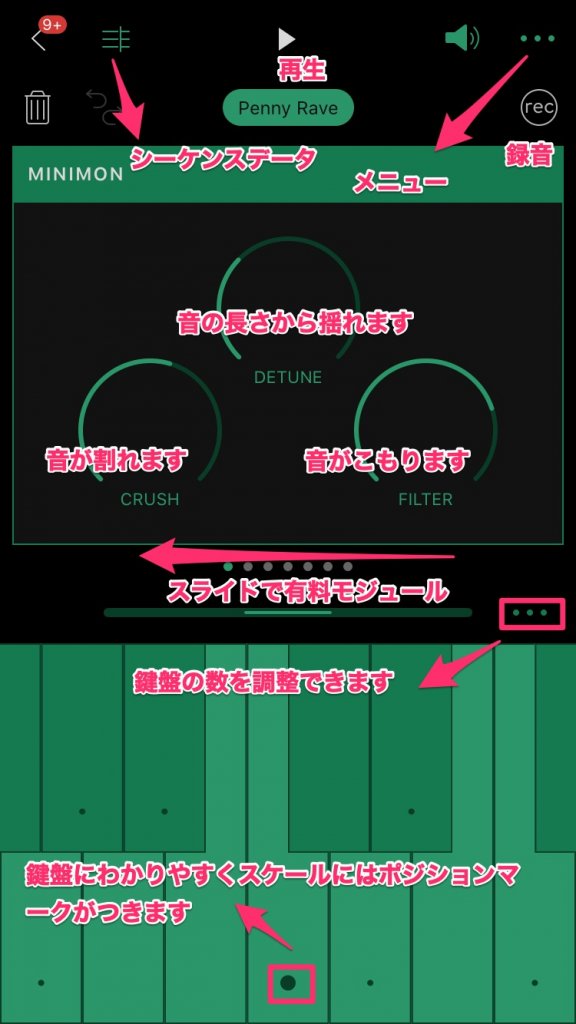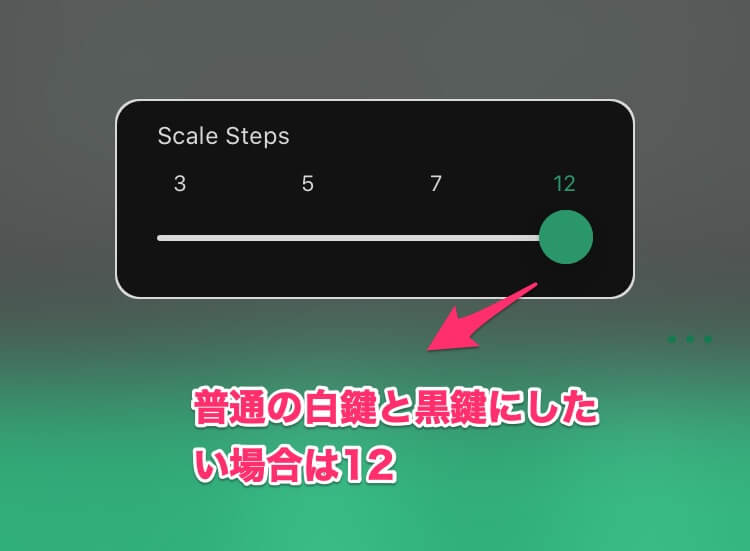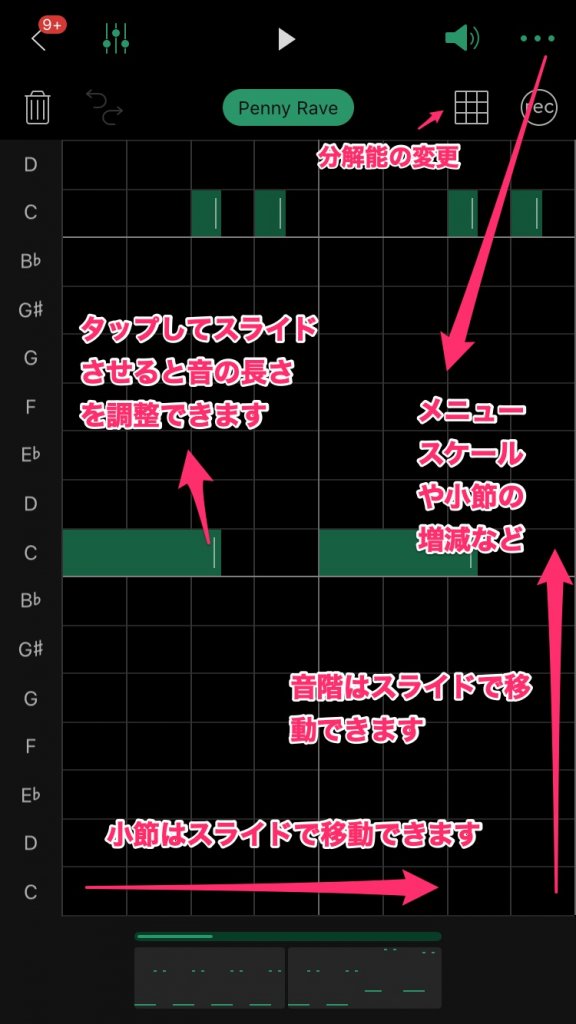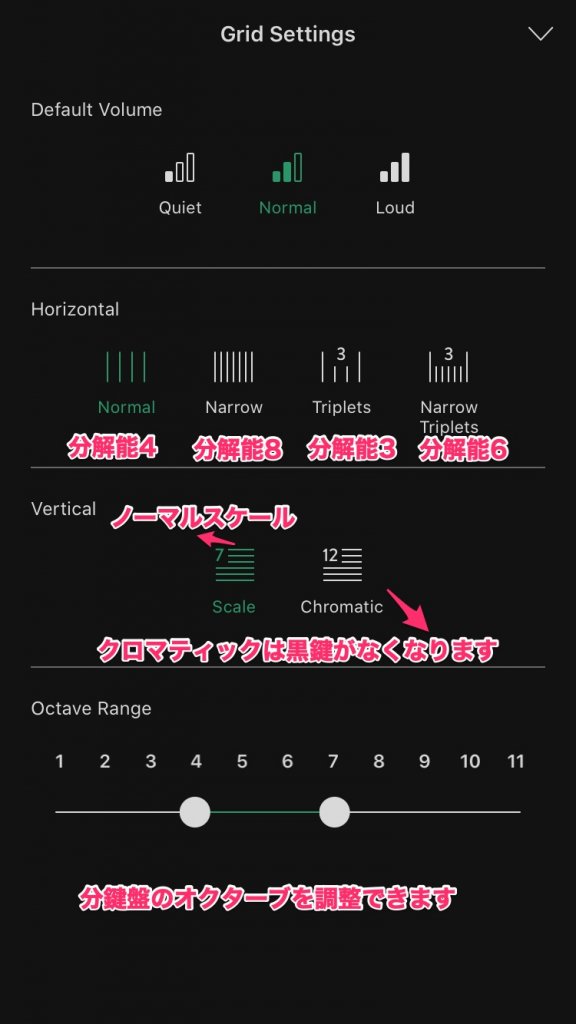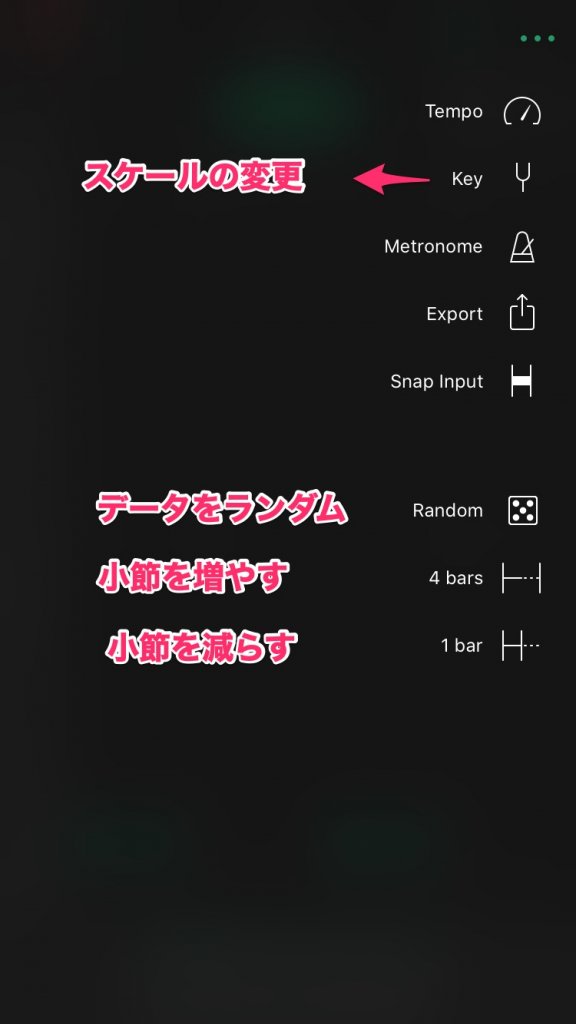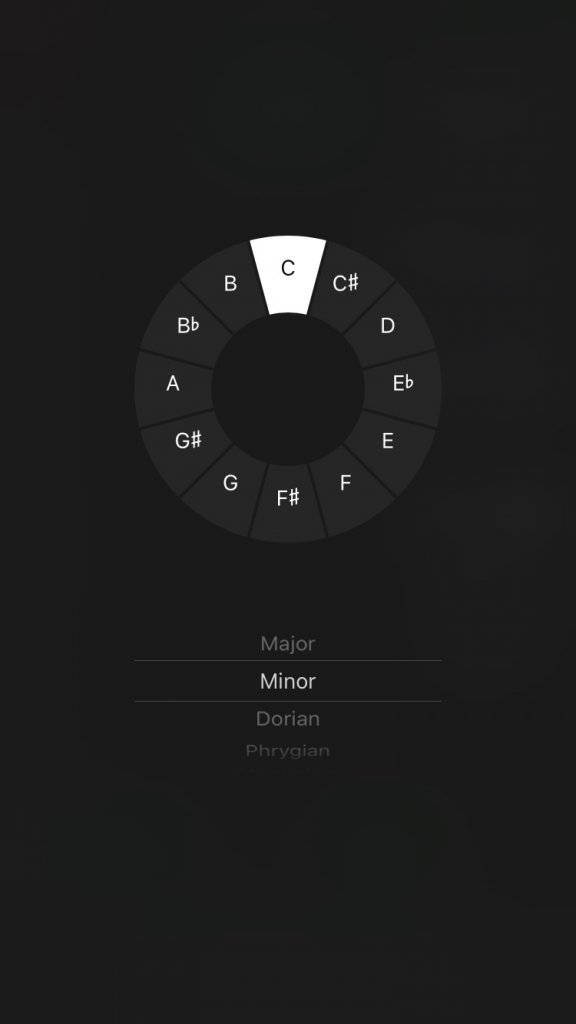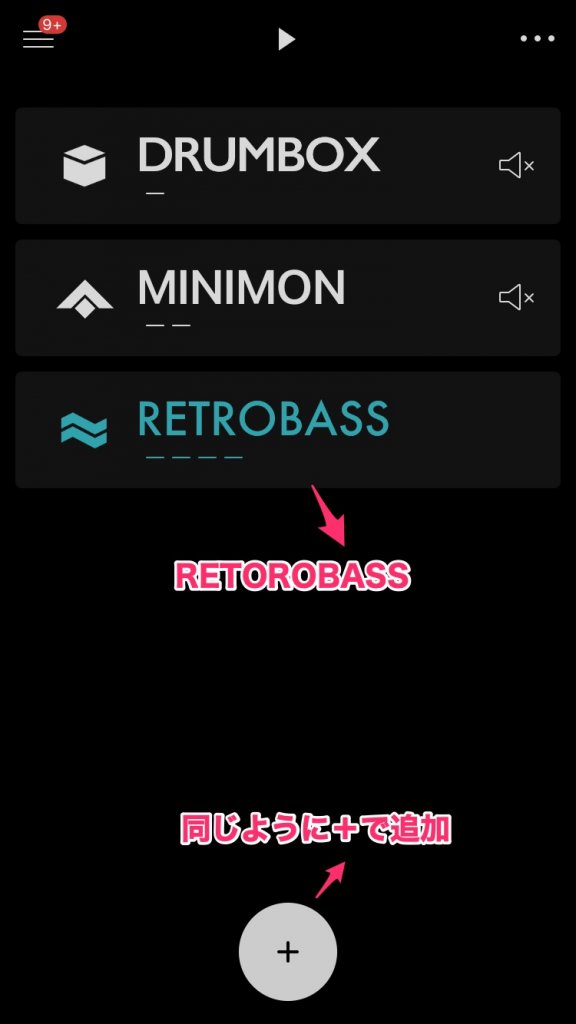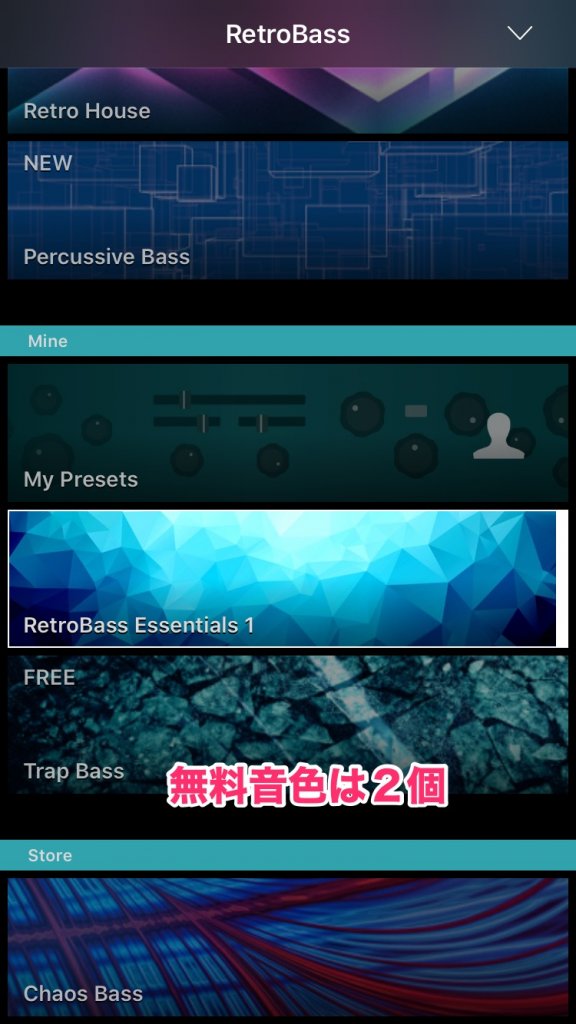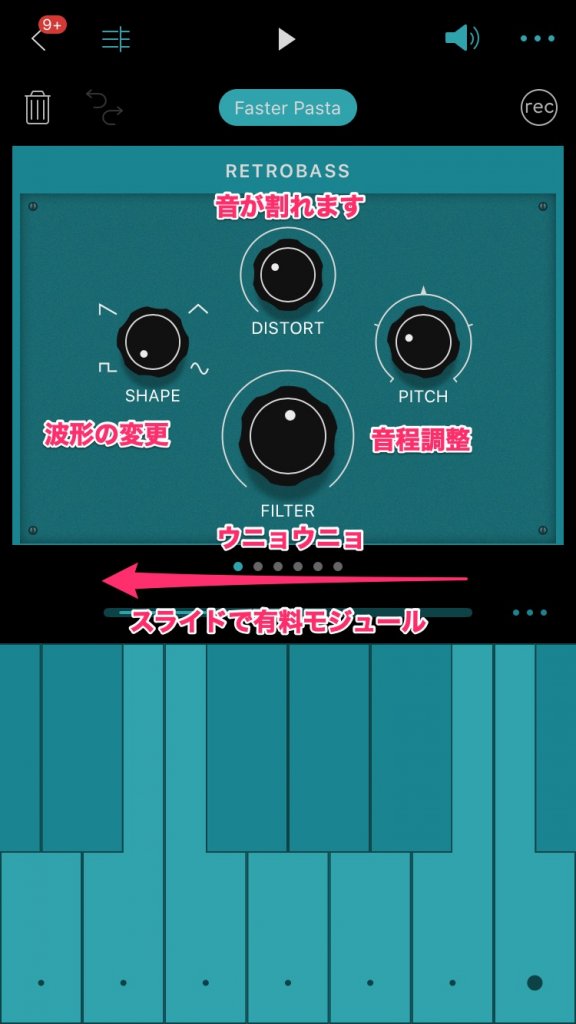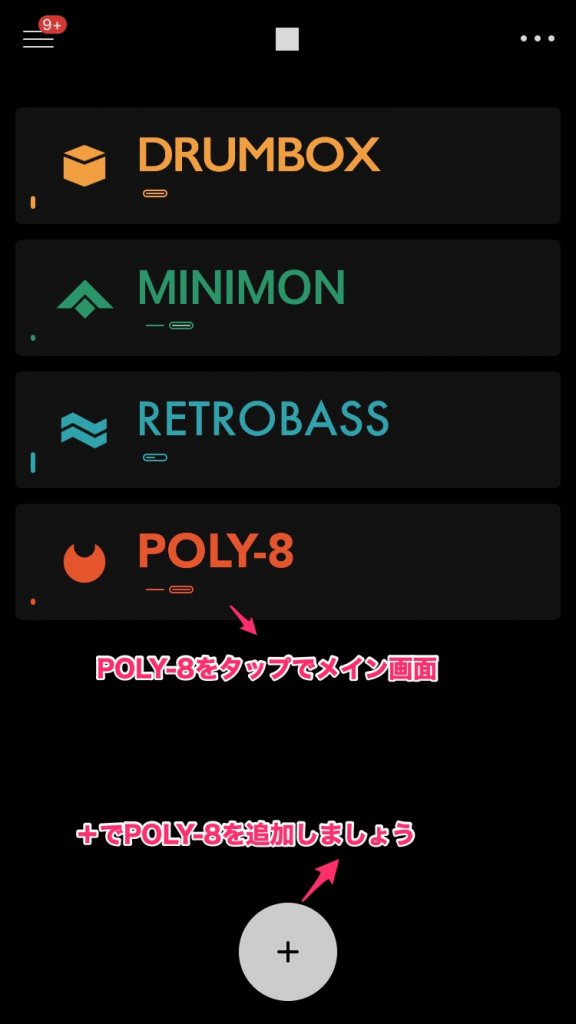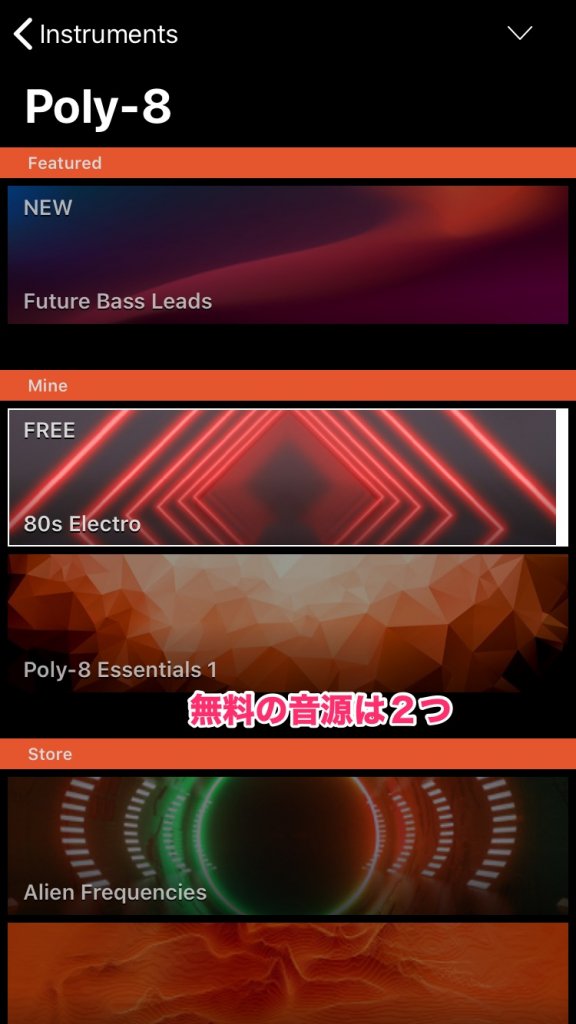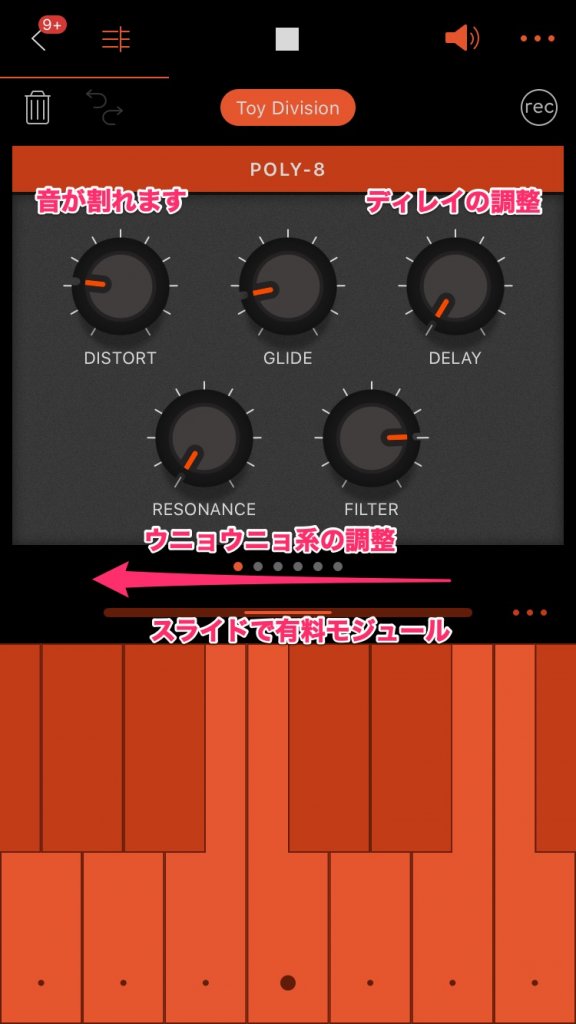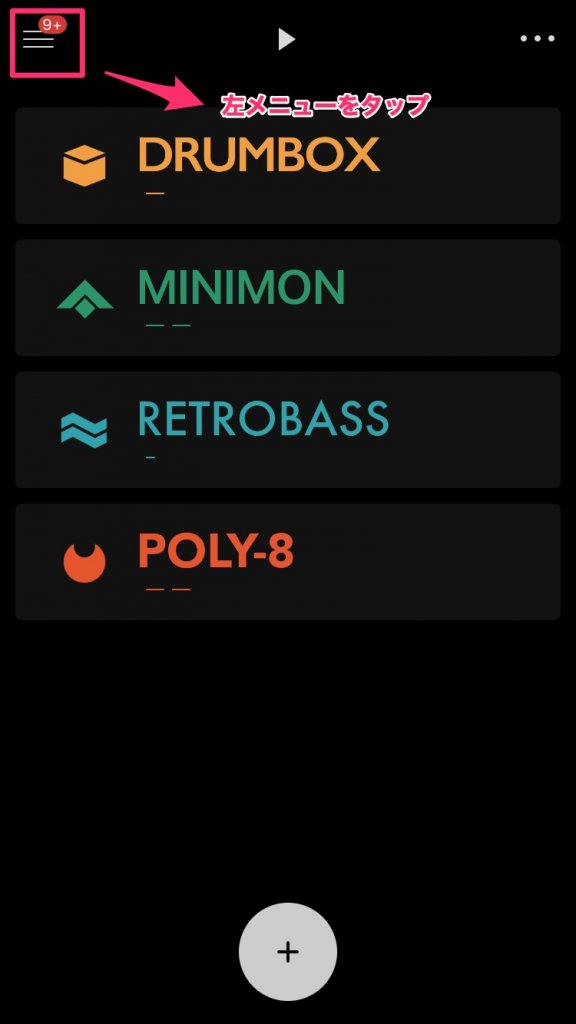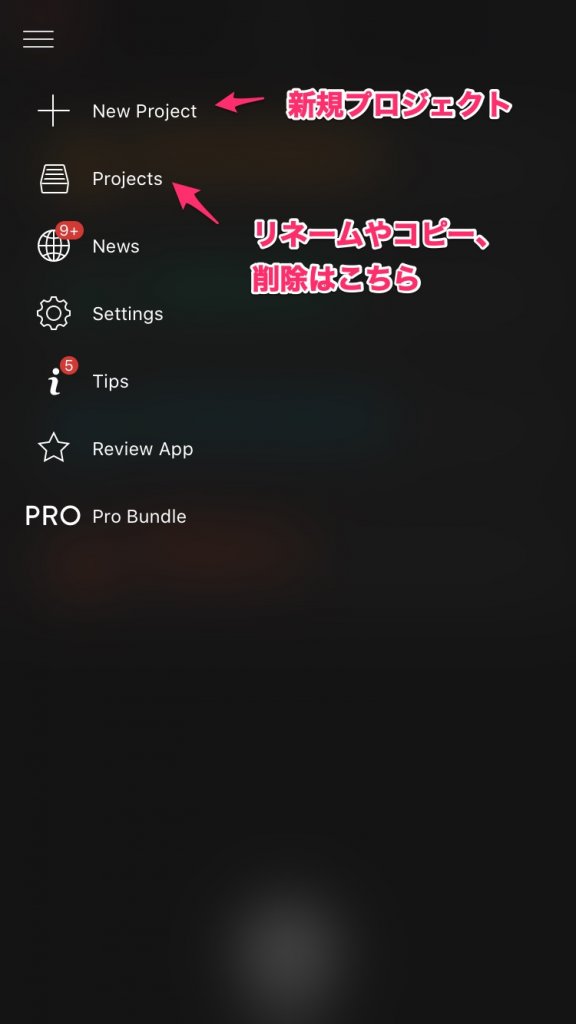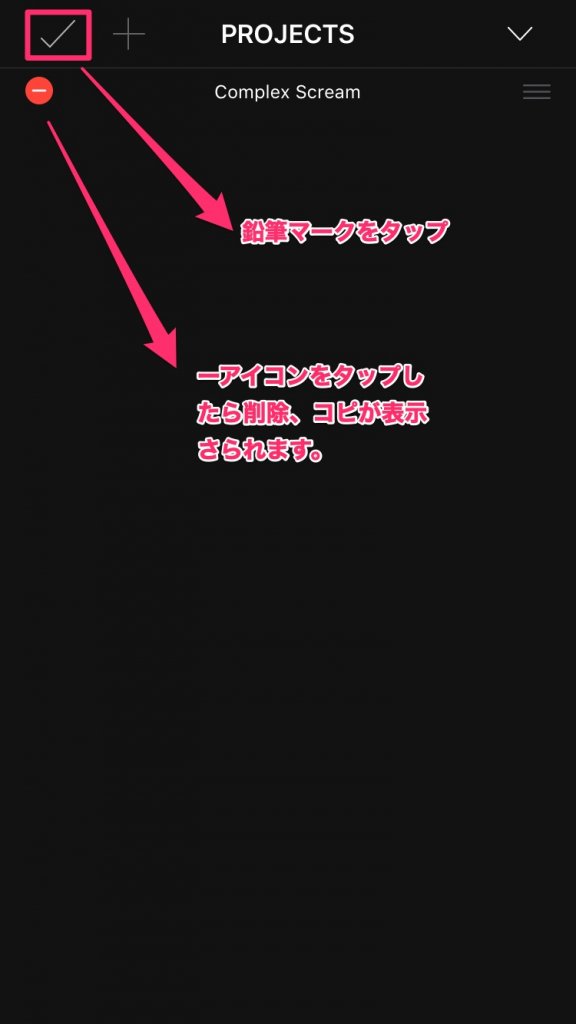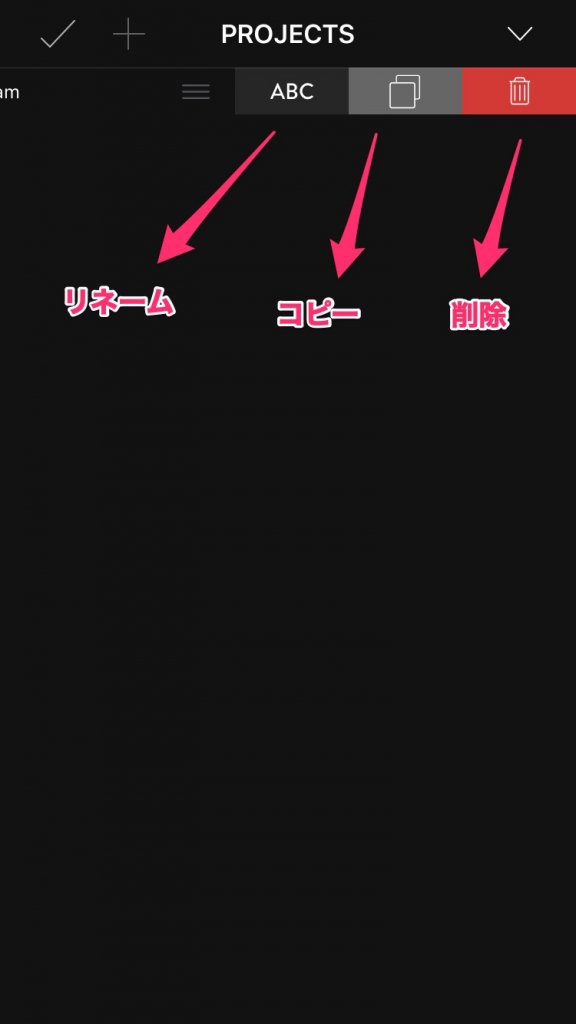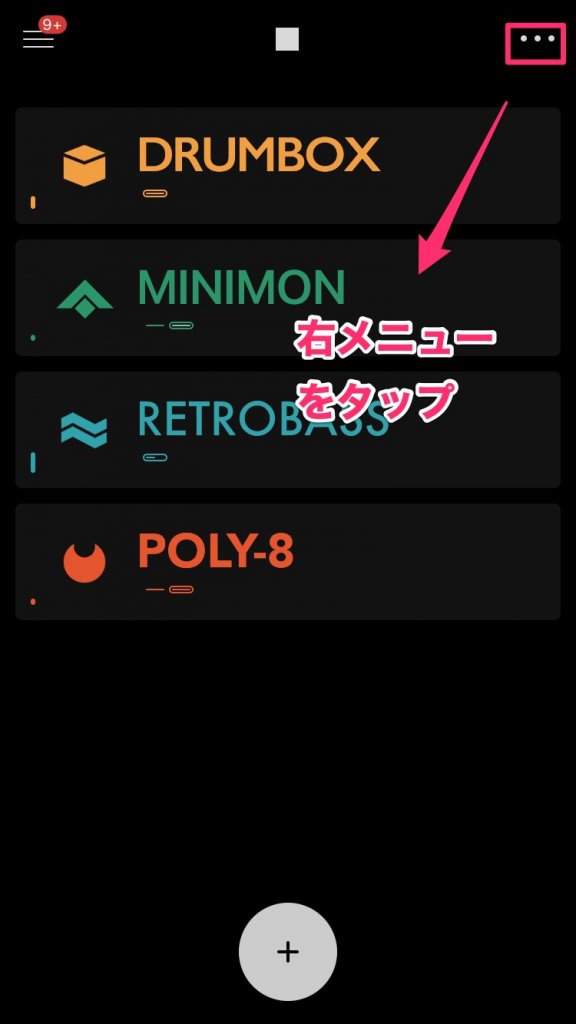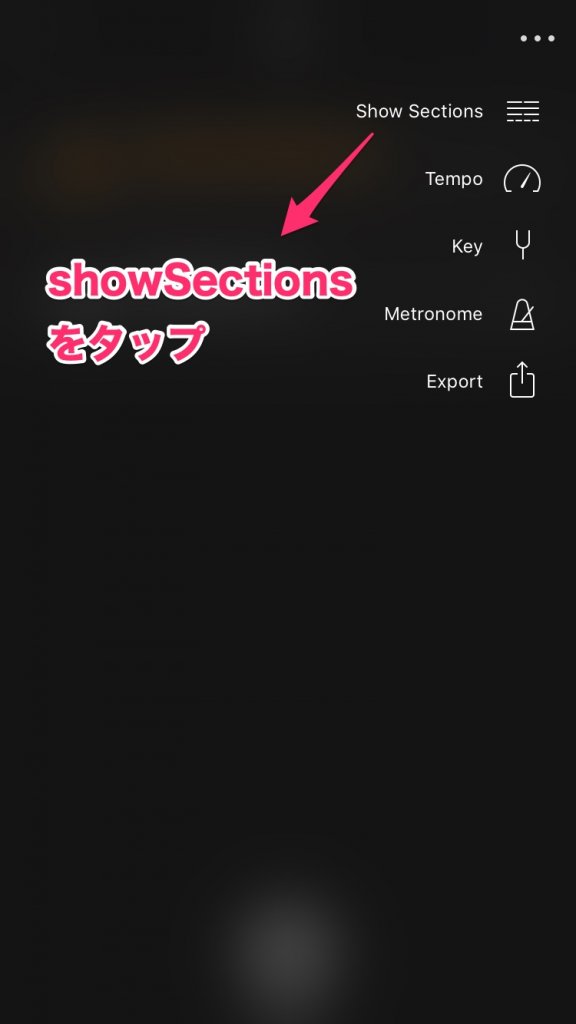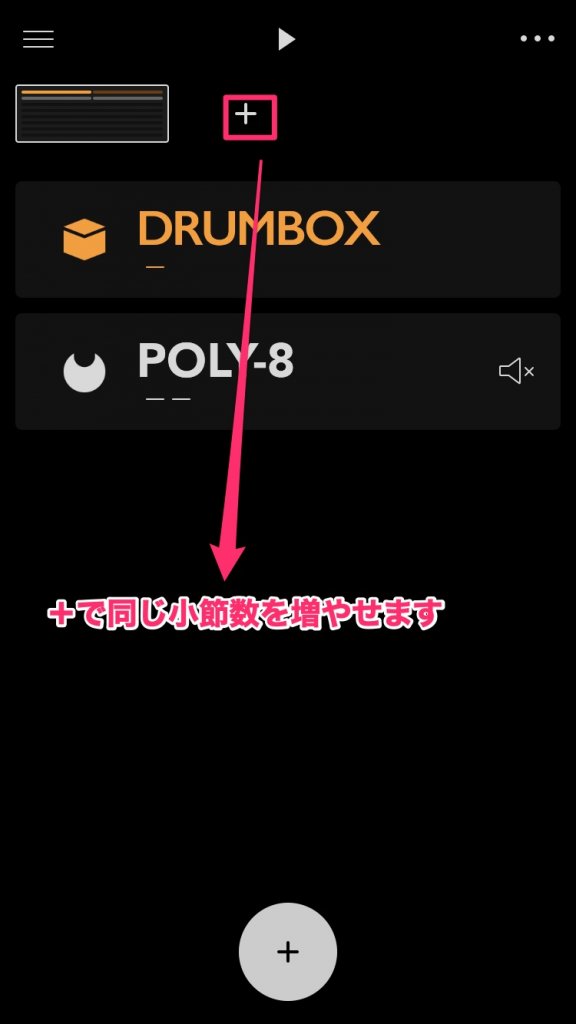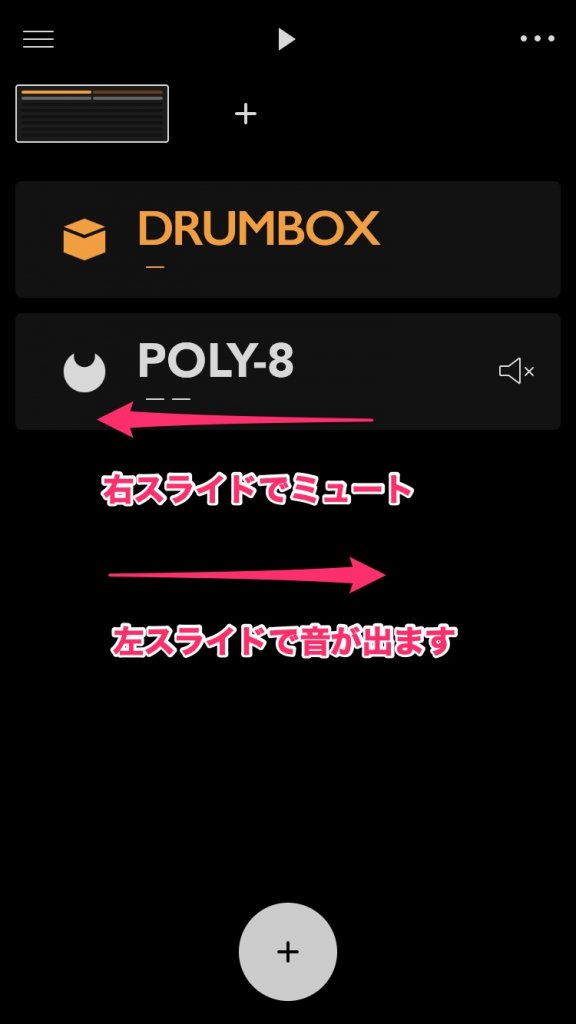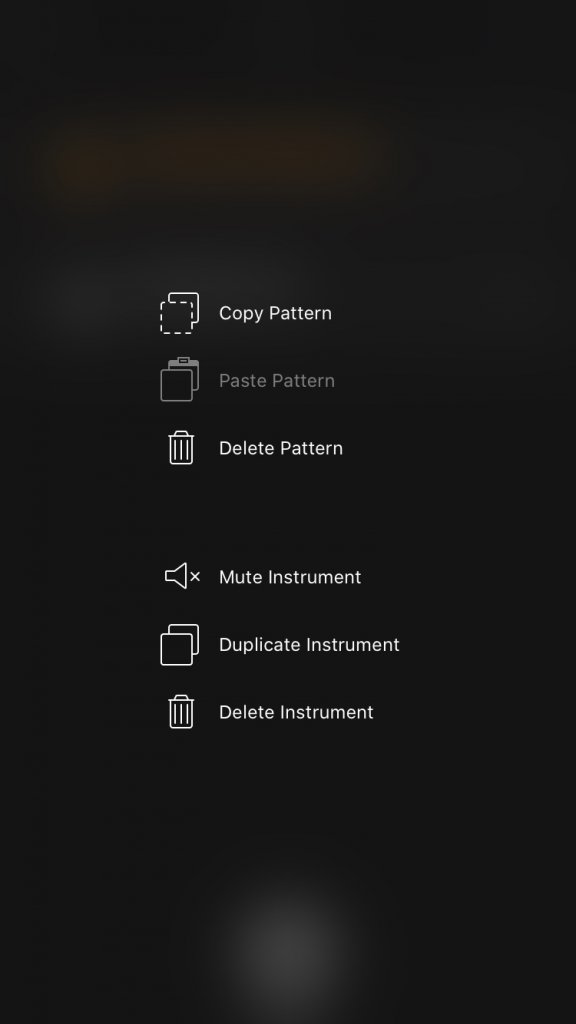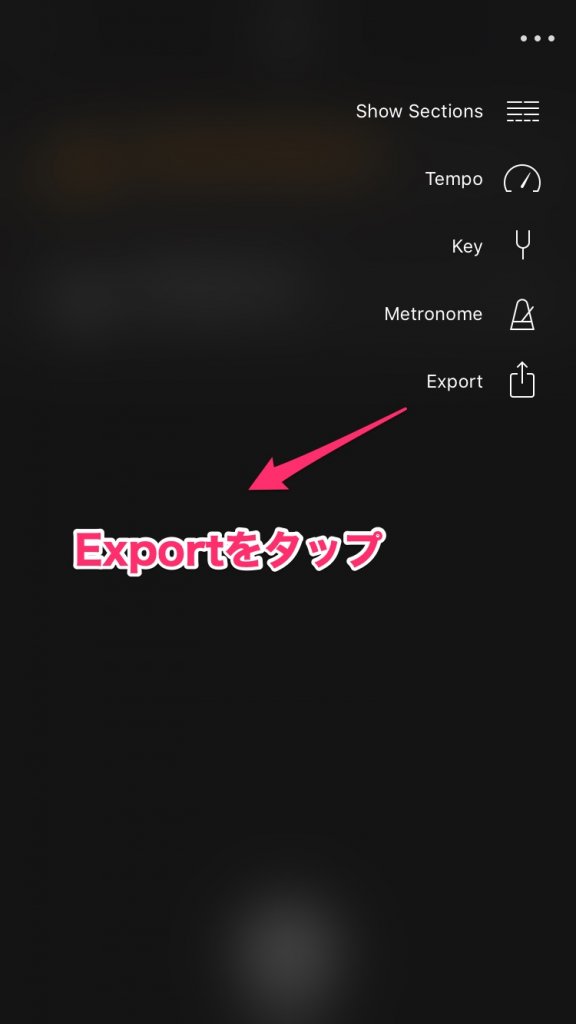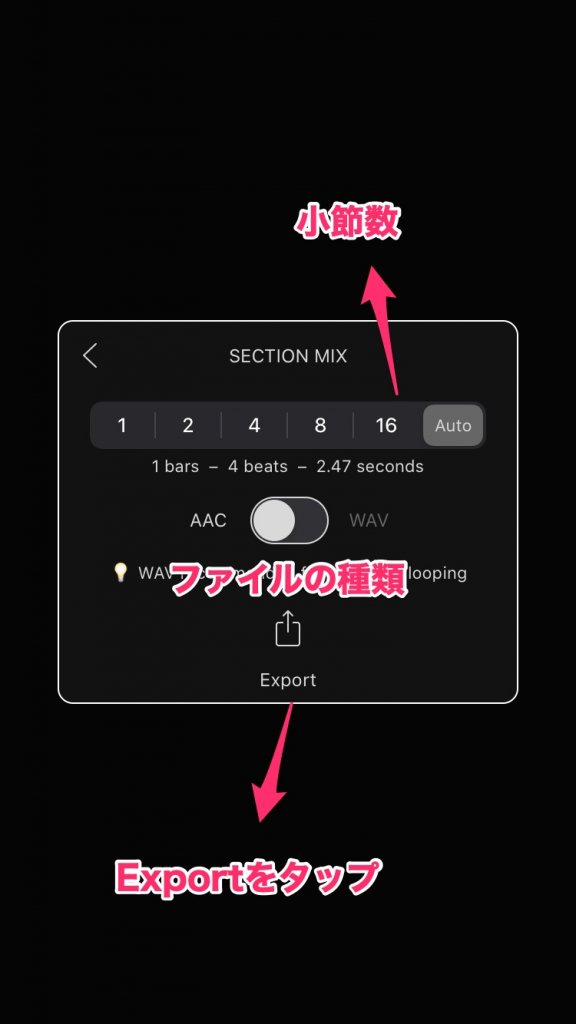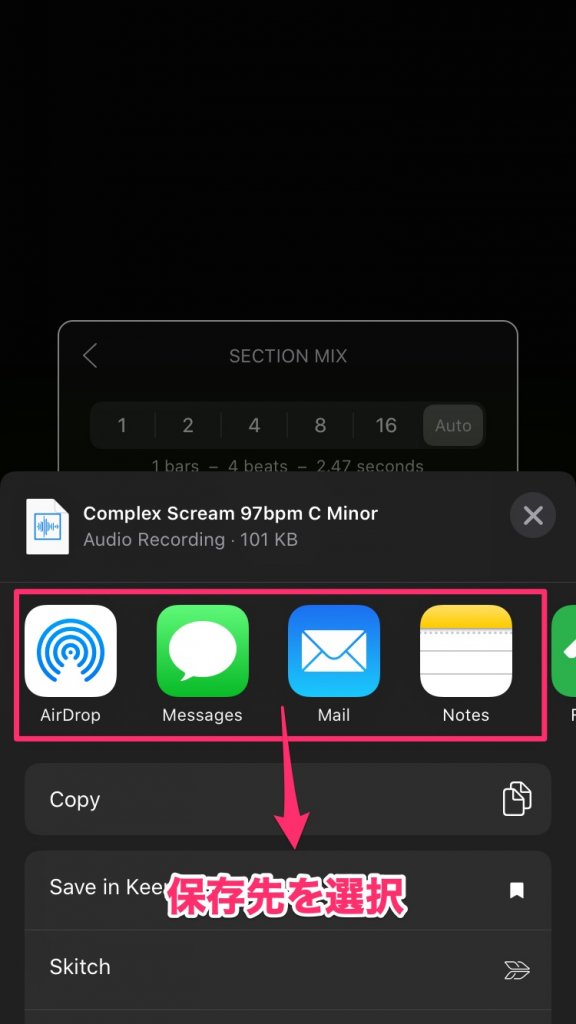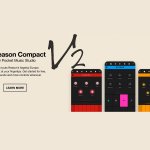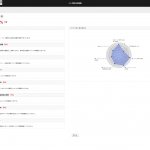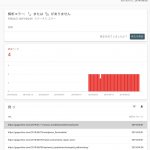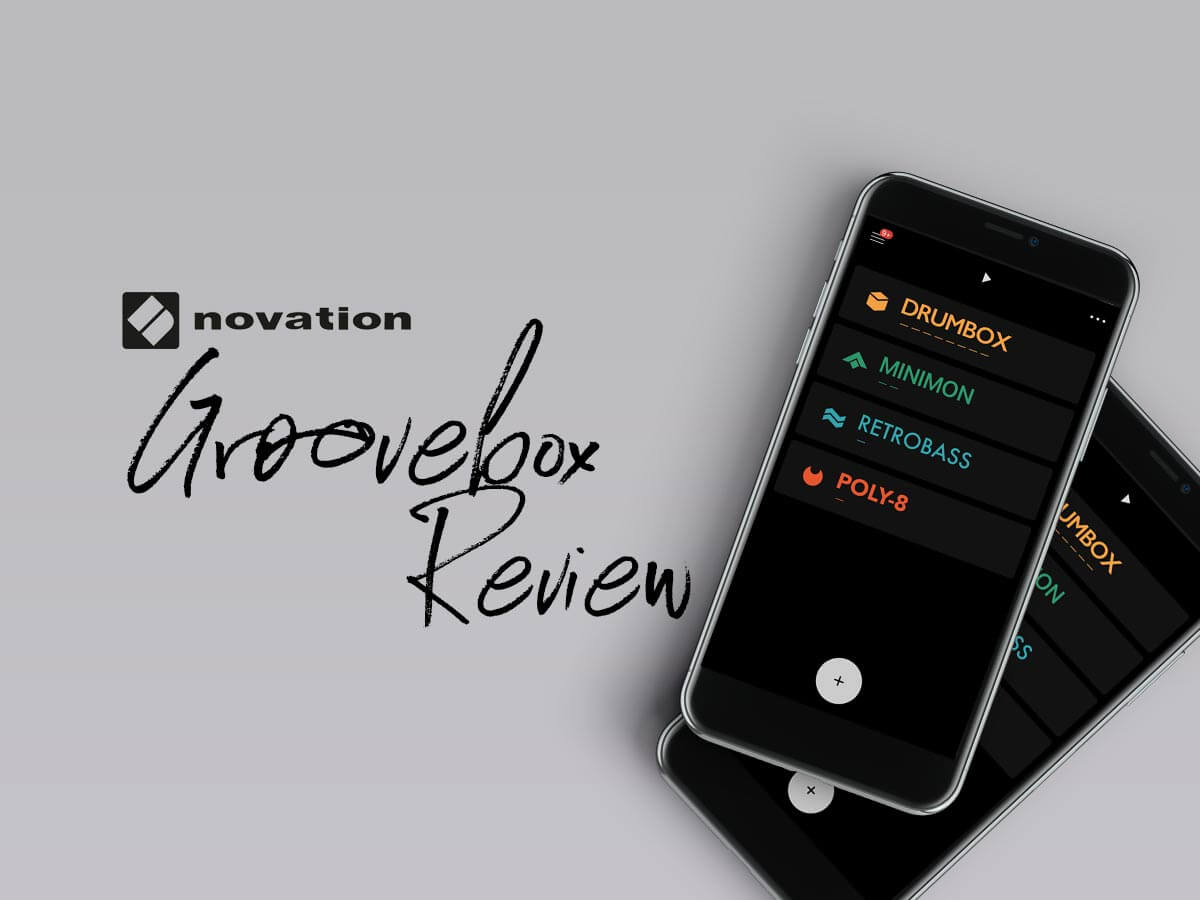
------------この記事の目次------------
DTMアプリGroovebox(グループボックス)使い方
こんちゃ、DTMソフトReasonにDTMアプリReson Compact2があるようにAbletonにもこのGrooveBox(グルーブボックス)があります。
ちょうどResonCompactと同じ時期、2017年頃に発表されたDTMアプリなんですがこれがResonCompactとよく似ていて完成度は、このGrooveBox(グルーブボックス)の方がかなり完成度が高いように見た目は思える。課金要素もモジュールと音源で全く一緒です(笑
まあ、AbletonのDTMソフトを使用しているユーザーは、Linkも取れるので押さえておきたいアプリだと思います。
Groovebox(グループボックス)の基本概念
Grooveboxの基本概念は、まず音源が4種類 DRUMBOX、MINIMON、RETROBASS、POLY-8 EDM系なのでこの4種類の音源を使用して曲を作っていく感じです。同じ音源を使用することも可能です。全部で4種類を8トラック並べることができます。各トラックのデータ小節数は、ループ物で最大8小節 最小1/2小節まで変更できます。
8音源まで追加することができます。各、音源の設定やシーケンスは、音源の中で完結する感じになります。
Groovebox(グループボックス)の課金要素
課金要素は、モジュール系が610円でPRO版はまとめて1840円になります。音源の音色セットは120円〜210円で購入できます。音色によって金額が変動します。
モジュール系は課金するとエフェクトなどのパラメーターが使用可能になります。PRO版は、1840円でお得です。別々に購入すると610×4になります。音色は、120円〜250円です。ドラムの音色は高めになっています。
特に課金しなくてもFreeの音源も用意されているので十分遊べます。限界を感じたら課金するのもいいかもしれません。Abletonのユーザーはもちろん課金した方が良いかと思います。
DRUMBOXの使い方
それでは、DRUMBOXの使い方を見ていきましょう。まず、+のアイコンをタップしてDRUMBOXをタップしてください。
次に音源を選びます。いくつかの音色リストが表示されるので好きな音色をタップして選択(選択したら音がなります)、選択後したのLOADをタップしたらDRUMBOXが追加されます。無料音源でも十分遊べます。
MIX画面になるのでDRUMBOXをタップ。DRUMBOXメイン画面では、リアルタイム録音や、音色のフィルター、ピッチなどの調整が操作可能です。
シーケンス画面では、データの打ち込みができます基本的に空白部分にタップすればOKです。縦軸は楽器の種類になっています。小節数を増やすには右上のメニューアイコンをタップして分解能を上げるには方眼アイコンをタップしてメニューを開いてください。
小節数を増やすには、右上のメニューアイコンをタップして4barsをタップ16barに変化します。逆に小節を削除するには、一番したの1barをタップしたら小節が削除されます。小節数は最大8小節、最小は1/2小節まで調整できます。その他TempoやKeyデータのExportなども対応しています。
MINIMONの使い方
MINIMONは、バリバリのアナログシンセサイザーです。上物系でも使えますがブチブチ音でも使えます。このモジュールからUIが鍵盤になりますのでスケールなどの調整もできます。
普通の鍵盤の状態にしたいなら鍵盤右上のメニューよりScaleStepsを12に設定しましょう。
グリット画面は、空白部分をタップするとデータを入力できます。音の長さの変更は、データ右の縦線を押しながらスライドさせると長さを変更できます。音のベロシティーは、データ長押しでその音だけの母ルームが表示されます。横軸が小節移動で、縦軸が音階になります。
GridSetting分解能の変更は、右上の方眼アイコンをタップします。Horizontalで分解能4,8,3,6まで変更できます。Verticalでは、ノーマルスケールとクロマティック(黒鍵がなくなり白鍵のみになります)、鍵盤のオクターブ設定もここで調節が可能です。
メニューについては、DRUMBOXと大体同じですが一番重要なのはスケールの変更です。ここでスケールを変更できます。小節の増減などはDRUMBOXと同じです。小節数は最大8小節、最小は1/2小節まで調整できます。
設定をいじりすぎて普通の鍵盤状態に戻らなくなった場合は、メニューからスケールをC(マイナーでもメジャーでもどちらでも)、グリッドセッティングからVerticalをScaleにメイン画面でScalestepsを12に戻したら普通の鍵盤と同じ状態になります。
RETOROBASSの使い方
バリバリのアナログシンセベースです。無料音源でも十分使えます。基本的なUIは、MINIMONと変わりません。違うところはモジュールパラメーターが違ってきます。それでは、RETOROBASSと音源を同じように追加しましょう。
基本的には、MINIMONとUIは同じですがモジュール系のつまみが違います。SHAPEは、波形の選択でFILTERはおなじみのウニョウニョできます。DISTROTは音が割れてPICHIで音程調整になります。
リアルタイムでフィルターのつまみは録音できません。
POLY-8の使い方
上物系のアナログシンセになります。MINIMONOは、中域から低域でも使用できますがPOLY-8は、高音域を使用した方が音域的にもいい感じになります。
POLY-8のメイン画面はモジュールツマミが違ってきます。スライドさせると有料モジュールになります。
Groovebox(グループボックス) MIX画面の使い方
Grooveboxでは、このMIX画面でプロジェクトファイルのリネームや削除、音源ごとのミュートやコピー、削除を行います。他のDTMソフトで使用するためにエクスポートも対応しています。操作方法がスマホなので多少迷うかもしれませんので基本的な操作方法を紹介します。
新規Project Fileの作成と削除、コピー、リネーム方法
基本的に、新規で作成したら名前は自動的に生成されます。リネームやコピー、削除はMIX画面左メニューより操作できます。
ShowSections さらに小節数を増やしたい方法
ShowSectionを選択することによって小節数や楽器の組み合わせを増やすことができます。
モジュールのミュート、削除方法
音源を右にスライドさせると、音源はミュートされます。左にスライドさせると元に戻ります。音源長押しでコピーや削除をすることができます。
他のDTMアプで使用するためのエクスポート
制作した音源をエクスポートできます。波形で出力されるので波形対応のDTMソフトやアプリなどで取り込むことが可能です。再生している音がエクスポートされるのでエクスポートしたくない音はミュートしておきましょう。
Groovebox(グルーブボックス) 使ってみてまとめ
無料バージョンを使用してみてやはり細かいところや音の良さを比べるとResonCompact2の方が全然上だったノブのUIや細かいところまで行き届いていて有料モジュール部分もDemoとして使用できるがGooveboxの方は、課金しないと使用できないとこちらもResonCompact2に軍配があがる。音もEUROPAのシンセのできが良すぎるので課金するならResonCompact2の方がオススメです。
両方無料でそこそこ使えるのでダウンロードしてみてはいかがでしょうか?
Groovebox Ampify Music
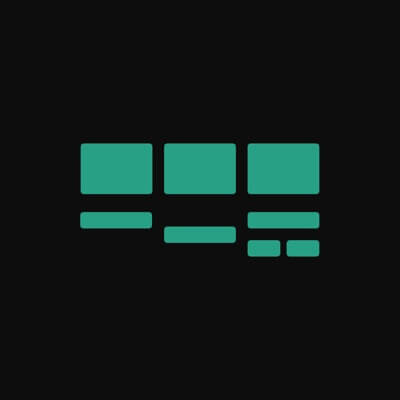 電子音楽、エレクトロニックミュージックの作曲が好きな方なら、このGrooveboxをきっと気に入ってくれるはず。iPhoneやiPadを使った音楽制作の世界がぐっと広がります。 Grooveboxは、基本無料の音楽スタジオアプリ。インスピレーションを刺激するシンセ機能やドラム機能を搭載、美しいデザインも特長です。時間をかけずにビートやメロディーを作成し、ワールドクラスの楽器演奏機能で再生できます。音や楽器の種類を増やしたいときは、ストアで購入することも可能です。Launchpadを使っているクリエーターの方にも、iPhoneやiPadでの音楽制作にGrooveboxが役立ちます。 •...
電子音楽、エレクトロニックミュージックの作曲が好きな方なら、このGrooveboxをきっと気に入ってくれるはず。iPhoneやiPadを使った音楽制作の世界がぐっと広がります。 Grooveboxは、基本無料の音楽スタジオアプリ。インスピレーションを刺激するシンセ機能やドラム機能を搭載、美しいデザインも特長です。時間をかけずにビートやメロディーを作成し、ワールドクラスの楽器演奏機能で再生できます。音や楽器の種類を増やしたいときは、ストアで購入することも可能です。Launchpadを使っているクリエーターの方にも、iPhoneやiPadでの音楽制作にGrooveboxが役立ちます。 •...
最後まで読んでいただき有難うございます。この、紹介記事が良ければGoodボタンfa-thumbs-o-upをよくない場合はBadボタンfa-thumbs-o-downをお願いします。